PS如何制作彩虹?
溜溜自学 平面设计 2022-07-13 浏览:474
大家好,我是小溜,在我们制作图片的时候,需要添加各种各样的东西,比如为了达到效果要给天空添加一道彩虹,那么怎么操作呢?下面小溜就带大家一起来看看。
想要更深入的了解“PS”可以点击免费试听溜溜自学网课程>>
工具/软件
硬件型号:小新Air14
系统版本:Windows7
所需软件:PS CS3
方法/步骤
第1步
打开图片。

第2步
新建图层,点击渐变工具,选择彩虹。
第3步
在图片是划出一道彩虹。
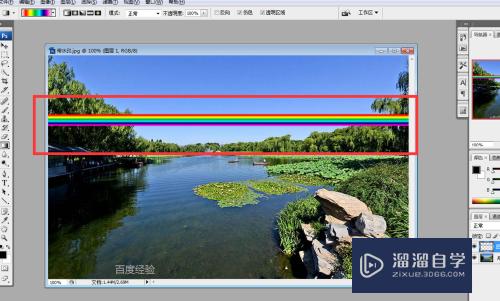
第4步
点击滤镜,扭曲,极坐标。
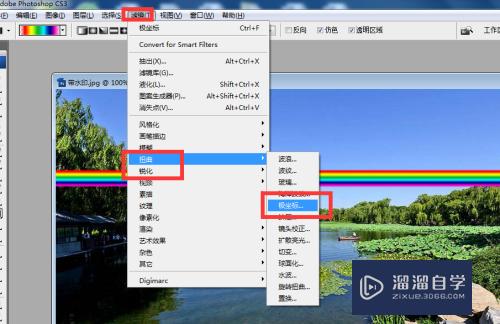
第5步
弹出对话框,点击平面坐标极坐标,确定。

第6步
点击编辑,自由变换,调整彩虹大小。
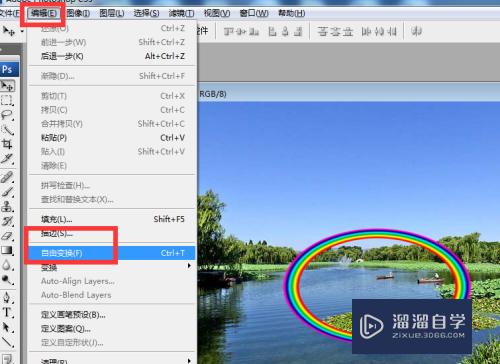
第7步
调整好后,点击添加蒙版。
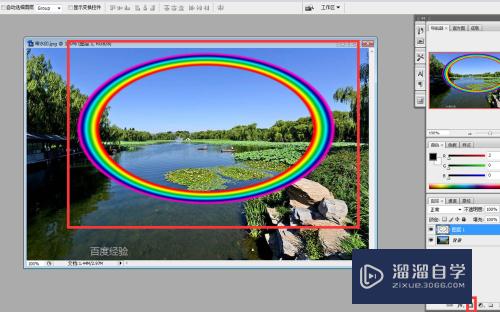
第8步
在选择渐变工具,黑白渐变,由下向上划动。
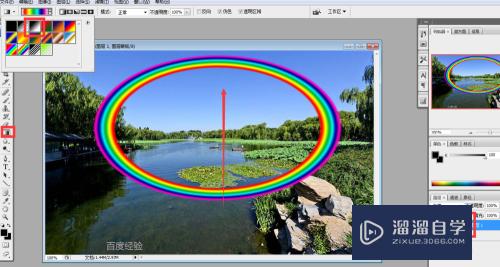
第9步
再把不透明度调低。
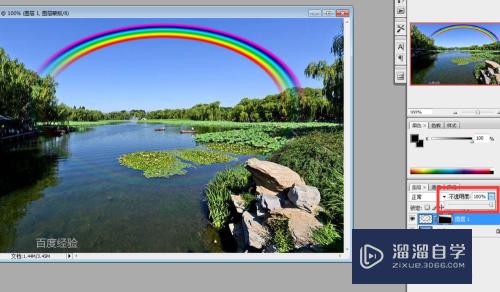
第10步
天空中多了一道彩虹。
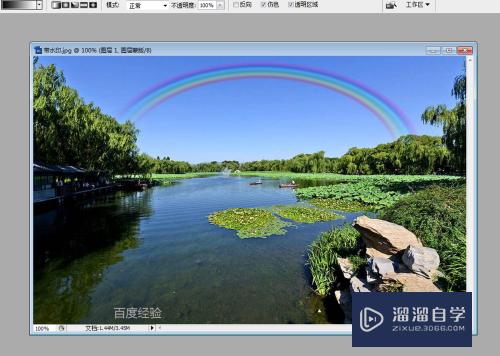
注意/提示
以上就是“PS如何制作彩虹?”的全部内容了,如果大家想要了解更多的内容,可以关注溜溜自学网,我们每天都会为大家带来更多的软件相关知识,供大家学习参考。
相关文章
距结束 06 天 08 : 25 : 00
距结束 01 天 20 : 25 : 00
首页






